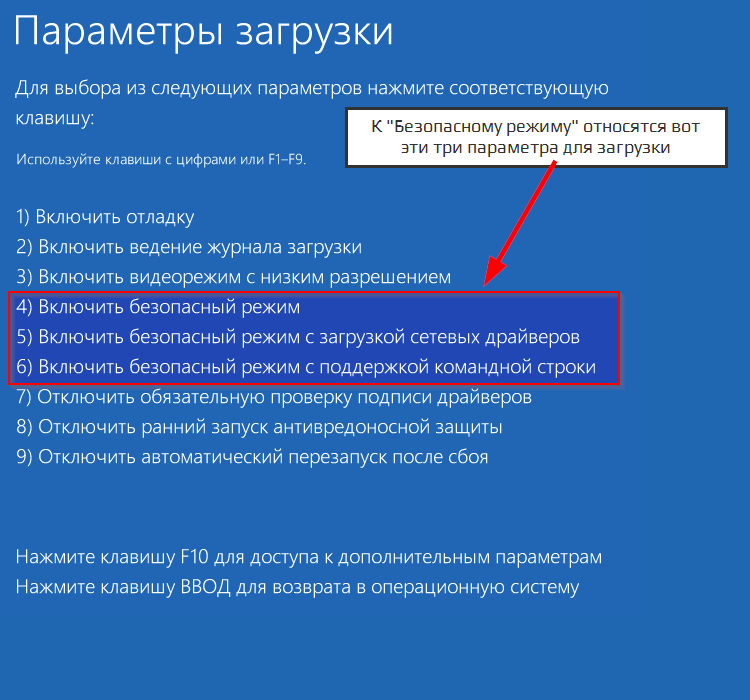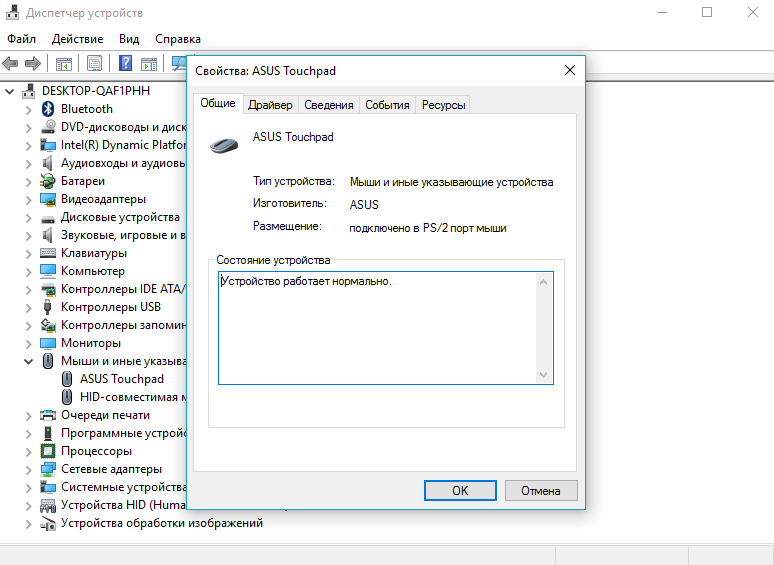Тачпад работает а мышка нет что делать
Почему не работает мышка на ноутбуке
Почему не работает мышка на ноутбуке
Определить, что мышка работает не так, как нужно, довольно легко. В этом случае курсор хаотично мечется по экрану, не реагирует на указания или вообще исчез. Решение каждой из этих проблем зависит от вида манипулятора.
Сегодня ноутбуками управляют посредством:
У каждого вида манипулятора выделяют свои проблемы, так что ориентироваться в первую очередь нужно на вид вашей помощницы.
Прежде чем приступить к исправлению проблем, нужно научиться взаимодействовать с ноутбуком без мышки. Видео ниже расскажет, как включить управление курсором клавиатурой:
Не работает тачпад на ноутбуке:
1. Курсор не реагирует на движение.
Попробуйте нажать клавиши Fn и F7 или кнопку, что включает панель. Возможно, прибор просто отключен.
Если к ноутбуку подключена еще и мышка, то уберите ее. Она может блокировать работу сенсора.
Этот вариант не сработал? Тогда зайдите в «Панель управления», затем в «Диспетчер устройств» и проверьте там, видит ли ноутбук тачпад.
Еще сенсор может быть отключен в BIOS. Смените в нем статус на Enabled для InternalPointingDevice.
Если и эти манипуляции безрезультатны, то обращайтесь в сервисный центр, поскольку причина в технике. Постарайтесь заодно вспомнить, не было ли падений или встрясок у лэптопа в последнее время – они могли повредить механизм.
2. Хаотичные рывки курсора по экрану.
У этой проблемы есть два решения:
3. Бывает, что сам сенсор работает хорошо, но подводит полоса прокрутки или скролл.
Устранить эту проблему поможет родной драйвер, который необходимо скачать на сайте производителя.
Что делать, если перестала работать
проводная мышь на ноутбуке
Подобные девайсы используются все реже и реже, потому что пользователи предпочитают беспроводные мышки.
Для проверки его работоспособности сначала попробуйте подключить мышку к другому устройству. Если она не заработает, значит, неполадки в самом аксессуаре, и проще купить новый прибор, чем ремонтировать сломанный.
Но когда при контакте с другим компьютером она работает, то причину ищем в ноутбуке.
Иногда в роботе проводной мыши бывают сбои:
После любых действий по устранению неполадок делайте перезагрузку системы, иначе изменения могут не подействовать.
Как видите, существует не так много причин, почему не работает проводная мышка на ноутбуке, однако ситуация с ее современным аналогом куда сложнее.
Почему не работает беспроводная мышка на ноутбуке
Этот девайс с каждым днем становится популярнее. Он предоставляет большую мобильность своему владельцу, не засоряет рабочую поверхность проводами. Как же его починить в случае неполадки?
Если же ничего не помогает, работоспособность девайса не восстанавливается, то остается его просто заменить.
Как и в случае с тачпадом, у беспроводной мышки тоже периодически встречается хаотичное мельтешение по экрану или зависания. К таким последствиям приводит неправильная поверхность под манипулятором. Беспроводные мыши не любят:
В данном случае выручит обычный коврик для мышки.
Дополнительные советы
Если не работает сенсорная мышка, протрите линзы на ее дне. Пятна на этой чувствительной поверхности могут затормаживать работу прибора.
Одна проблема характерна и для проводных, и для беспроводных устройств – это накопление статического заряда.
Чтобы от него избавиться:
Теперь вы знаете все самые распространенные причины от чего может не работать мышка на ноутбуке и как с этим бороться. Чаще всего для возобновления работы манипулятора требуется лишь несколько действий, поэтому есть все шансы быстро вернуться к работе, не теряя времени и нервов.
Тачпад работает а мышка нет что делать
На ноутбуках могут одновременно функционировать как обычный тачпад (встроенная сенсорная панель под клавиатурой), так и внешняя мышка, которая подключается либо через провод, либо без него, через специальный приёмник, который вставляется непосредственно в ноутбук.
Обычно из строя выходит или плохо работает какое-то одно устройство. Но в редких случаях бывает, что не работают оба. Рассмотрим причины поломки и их устранение.
Причины поломки
Что может повлиять на работу тачпада:
Нарушение работы проводной мыши:
Из-за чего может не работать беспроводная мышка:
Способ 1: устранение проблем с тачпадом
Для начала протрите панель слегка влажной салфеткой из микрофибры, а затем насухо вытрите. Из-за скопившейся грязи устройство может работать некорректно. Перед тем как начать уборку загрязнения выключите ноутбук, а после уборки дождитесь полного высыхания тачпада.
Если перестал работать сенсорный коврик под клавиатурой ноутбука, то причиной может стать его отключение. Возможно, вы ранее подсоединяли к ноутбуку другой манипулятор из-за чего система отключила тачпад (в некоторых моделях такое встречается) или произошёл программный сбой. Чтобы снова подключить устройство воспользуйтесь комбинацией клавиш Fn+(F1-F12). В зависимости от модели ноутбука на нужной F-клавише будет нарисована либо перечёркнутая миниатюра тачпада, либо просто тачпад, иногда встречается вариация с тачпадом и ручкой.
Устраните неполадки при помощи встроенной функции в Windows (подходит не только для тачпада):
Если вышеописанные способы не помогли восстановить нормальную работоспособность тачпада, то рекомендуется обратиться в сервисный центр, т.к. скорее всего имеет место быть поломка материнской платы и/или шлейфа.
Способ 2: починка подключаемой мыши
Чтобы проверить мышь на работоспособность (независимо от того проводная она или нет), просто подключите её к другому компьютеру/ноутбуку. Если манипулятор нормально так и не заработал, то его необходимо отремонтировать или заменить на новый. При условии, что на другом устройстве он заработал нормально, проблемы следует искать в аппаратной совместимости.
Для начала можно проделать эти два простых шага:
Если это не помогло, то переходите к более сложным манипуляциям с системой. Например, можно обновить драйвера. Для этого воспользуйтесь пошаговой инструкцией из первого способа, за тем исключением, что вам нужно найти подключённую мышь, а не тачпад.
В качестве радикального способа решения проблемы можно сделать это:
Также можно покопаться в настройках мыши, но это поможет при условии, что она некорректно работает:
В случае с беспроводной мышью, рекомендуется проверить не разряжены ли батарейки/аккумулятор. Просто вставьте в неё новые батарейки или зарядите аккумулятор. Если проблема не решится, то проделайте все пункты, что перечислены выше. Если же и они не помогут, то мышь придётся заменить.
Заключение
При использовании как “родного” тачпада, так и подключаемых манипуляторов рано или поздно возникают проблемы. Со временем работоспособность любого устройства ухудшается, поэтому рекомендуется раз в несколько лет менять старое оборудование на новое, более совершенное.
Что делать, если не работает мышка на ноутбуке?
Если не работает мышка на ноутбуке, то для начала проверьте самые простые причины:
Разновидности мышек для ноутбука
Чтобы разобраться, какие проблемы могут возникнуть с компьютерной мышью, необходимо понимать, в чем заключаются основные отличия между разными видами мышей.
Это самый распространенный тип мышек, который считается универсальным. Более старые модели имеют интерфейс PS/2 и подходят только для древних стационарных компьютеров, потому что в ноутбуках и новых ПК попросту нет интерфейса PS/2.
Что касается ноутбуков или планшетов с док-станцией, то они поддерживают USB-интерфейс и соответствующие мышки. Мыши, изготовленные специально для ноутбуков, обычно имеют компактный размер и меньшую длину кабеля. Данный кабель как раз таки и является основным минусом проводной мыши, потому что он несколько ограничивает свободу пользователя. Но зато он не позволит мыши «сесть» в самое неподходящее время.
Беспроводные мышки для ноутбука имеют различные интерфейсы: радио-интерфейс, Wi-Fi, Bluetooth или Wireless+USB. Они считаются самыми удобными и мобильными, поскольку для подключения к компьютеру им требуется только небольшая база, которая вставляется в USB-разъем и выступает за пределы ноутбука не более, чем на несколько миллиметров. Минус беспроводных мышек – периодическая смена батареек. Однако хорошие батарейки или аккумуляторы позволяют надолго забыть об этом.
Тачпад тоже можно назвать самой простой мышкой, состоящей из двух сенсорных кнопок (иногда добавляется скролл). Он может располагаться как на нижней панели ноутбука, так и на отдельной клавиатуре.
Кроме основных перечисленных видов, производители начинают создавать всевозможные гибриды – мышки с выдвигающимся кабелем, с подзарядкой и т. д. Это позволяет скомпенсировать недостатки каждого вида и уменьшить вероятность поломки.
Проверка неисправности компьютерной мышки
Если возникают вопросы, как настроить мышь, если она никак не реагирует на подключение к ПК, проверьте, на каком этапе она перестала работать. Это могут быть как аппаратные, так и механические неисправности.
Механическая поломка компьютерной мыши
К таким относятся обрыв кабеля, попадание пыли или жидкости внутрь корпуса. В таких случаях можно либо самостоятельно прочистить и просушить мышь и восстановить сломанный провод, либо обратиться за помощью в СЦ.
Также механическими неисправностями считаются выгорание USB-разъема и внутренняя поломка тачпада. Тогда без посещения сервисного центра не обойтись.
Несовместимость драйверов компьютерной мышки
Если мышка на ноутбуке не работает по этой причине, переустановите драйвер для нее и проверьте ПК на наличие вредоносных программ.
Можно также включить устройство в режиме безопасной загрузки (при включении нажать на F2 или Delete, затем отметить пункт «Запуск в режиме безопасной загрузки») и убедиться, работает ли мышка после этого. Панацеей для таких случаев является полная переустановка всей операционной системы.
Неполадки тачпада на ноутбуке
Тачпад может совсем не реагировать на касания или реагировать периодически. Например, курсор может мигать, запаздывать или двигаться слишком резко.
В том случае, если ни один из пунктов алгоритма не помог, обратитесь в сервисный центр, так как неисправность скорее всего аппаратная, и самостоятельно починить ее не получится.
Что делать если не работает мышка
Проводная мышка на ноутбуке не работает? Самое простое и логичное решение – вытянуть кабель из USB-интерфейса и вставить обратно.
В отличие от стационарного компьютера с интерфейсом PS/2, ноутбуку после этого не нужна перезагрузка. Но на всякий случай можно все же перезагрузить Ваше устройство, чтобы убедиться, что причина неполадки не в этом.
Если есть возможность, подключите мышку к другому компьютеру. Это позволит определить, заключается ли проблема в ней или в самом ПК.
Один из вариантов, почему не работает мышка – это накопившееся статическое напряжение. Это происходит потому, что USB-интерфейс со временем выгорает. Чтобы избавиться от накопления напряжения, следуйте описанному алгоритму:
Что делать если не работает беспроводная мышка
Одной из основных причин, почему не работает мышка на ноутбуке с беспроводным интерфейсом, является засорение лазера. Прочистите его сухим ватным тампоном или ватной палочкой.
Питание беспроводной мыши зависит от батареек, поэтому если курсор начинает двигаться с перебоями, купите новые батарейки. Не стоит думать, что если индикатор подсветки горит, то батарейки в порядке – на питание лазера требуется гораздо меньше энергии, чем на основную работу. Можно приобрести специальные аккумуляторные батарейки – они держат заряд ощутимо дольше обычных и при желании их можно подзарядить.
Если Вы считаете, что проблема в скоплении грязи и пыли внутри устройства – попробуйте аккуратно разобрать мышку (под крышкой, где находятся батарейки, есть несколько небольших шурупов, которые нужно открутить, а потом закрутить назад). Также болты могут скрываться под наклеенной на нижнюю часть этикеткой.
Если после чистки мышка на ноутбуке все еще не работает, проверьте драйвера для нее, как было описано выше.
Если неисправность достаточно сложная, иногда целесообразнее будет приобрести новую мышку. Они стоят относительно немного (конечно, если Вы не заядлый геймер, и Вам не нужна мышь премиум-класса), а ремонт в СЦ может обойтись в разы дороже.
Почему не работает мышь на ноутбуке: 14 советов, что делать, если мышка на ноуте перестала работать

Компьютерный манипулятор, позволяющий быстро и по любой мыслимой траектории перемещать курсор, имеется в распоряжении каждого владельца ноутбука. Пользоваться им существенно удобнее, чем тачпадом — но однажды вам придётся задать вопросом, почему перестала работать мышка на ноутбуке. Конечно, можно оставить всё как есть — но тогда придётся забыть о комфортном веб-сёрфинге, играх, требующих жестового управления, и работе в графических редакторах. Прочитав нашу статью, вы узнаете, как быстро, с минимальными тратами нервов и времени, решить проблему, восстановив работоспособность мыши.
Сразу отметим, что дело далеко не всегда именно в мышке. Посмотрите на порт ноутбука, к которому она подключена: он не должен быть загрязнён, расшатан, а тем более окислен или покрыт подпалинами. Самый простой вариант выхода из ситуации — подключить манипулятор в другой разъём ноута или попробовать почистить используемый сейчас. После чистки не забудьте, перед новым подключением мыши, выполнить перезагрузку. Этот шаг вообще обязателен — выполняйте его после выполнения каждой из приведённых в нашей статье инструкций. Вместо перезагрузки можете провести полный цикл выключения и включения — на эффективность решения проблемы это не влияет.
Второй важный момент, о котором стоит поговорить заранее. Поскольку манипулятор в нормальном режиме не функционирует, вам, чтобы понять, по какой именно причине не работает USB мышь на ноутбуке, понадобится пользоваться или тачпадом, или клавиатурой. В инструкциях, приведённых ниже, мы расскажем, какие именно клавиши нужно задействовать. Не забывайте: чтобы получить доступ к функциональным клавишам F1–12, вам придётся пользоваться дополнительной — Fn. Зажимайте её перед тем, как нажать на основную — иначе будете просто регулировать громкость, включать авиарежим и так далее.
Вы уже прочитали наши статьи, не работает мышка на компьютере и не работает беспроводная мышь? Тогда разберемся с грызуном на ноутбуке. Помимо описанных в статьях причин, существует еще одна неприятная особенность ноутбуков, и иногда даже компьютеров.
Для выявления проблемы определите, какая мышка подключена к ноутбуку
Курсор на экране может передвигаться благодаря проводной, беспроводной мышке или тачпаду. Каждое из этих устройств, работающих на ноутбуке, может, разумеется, выйти из строя — но со своими нюансами. Рассмотрим в этом разделе, что делать, когда появляются неполадки в перечисленных случаях.
Не работает беспроводная мышь
В этом случае вам нужно придерживаться следующей общей схемы устранения проблем:
Не работает проводная мышка
Такие манипуляторы, как показывает практика, значительно выносливее и жизнеспособнее. В зависимости от года выпуска и модели они могут подключаться как к порту USB, так и к специальному разъёму PS/2, находящемся на задней панели системного блока. На корпусе вашего ноутбука его почти наверняка нет — а значит, нужно использовать переходник на USB. Вот и ещё один ответ, почему не работает проводная мышка на ноутбуке: проверьте исправность используемого адаптера.
Перед тем, как переходить к достаточно сложной и объёмной инструкции по устранению неполадок, попробуйте подключить проблемную мышь к любому другому порту. Ничего не получается? Выполните подключение к иному ноутбуку, ПК — или даже смарт-телевизору. Если мышка работает, дело именно в ноуте. Можно пойти и другим путём — и подсоединить к используемому вами ноутбуку другую, заведомо работоспособную, мышь.
Некоторые пользователи, в силу недостатка портов ЮСБ, подключают специальные концентраторы с несколькими выходными портами. Если манипулятор установлен в него, попробуйте выполнить подключение к обычному разъёму. Может оказаться, что дело именно в концентраторе — и менять необходимо его, а не мышку. Самый часто встречаемый случай — недостаток напряжения, распределяемого концентратором на порты.
Ещё один интересный вариант — отключение портов в БИОС. Программно-аппаратная связка контролирует практически все комплектующие — и неудивительно, что в результате сбоя или неправильных настроек не работает ЮСБ мышь на ноутбуке. Ваша задача в этом случае понятна: нужно войти в BIOS, используя заданную производителем клавишу или комбинацию клавиш, и снова активировать порты — скорее всего, опция будет находиться в подразделе Integrated Peripherals раздела Advanced.
Подозрения не подтвердились? Тогда, скорее всего, дело именно в манипуляторе. Внимательно приглядитесь к мыши: корпус должен быть плотно собран, не иметь трещин или расколов, а шнур — по всей длине защищён изоляцией. И, разумеется, контакты должны прочно крепиться к проводу, не отпадая от него и не вися на одной жиле.
Заключите осмотр чисткой мыши. Протрите поверхность влажной салфеткой, удалите загрязнения с линзы, почистите контакты провода — и снова проверьте, не начала ли работать мышка, подключив её к ноутбуку.
Не работает тачпад
Наконец, сломаться может и тачпад. Прежде всего удостоверьтесь, что панель не отключена в системных настройках. Возможно, соответствующая кнопка имеется в верхнем функциональном ряду — нажмите на неё и попробуйте подвигать пальцем по тачпаду. Не забывайте, если требует модель вашего ноутбука, зажимать кнопку Fn.
В случае тачпада ответ на вопрос: на ноутбуке не работает мышка, что делать, — выглядит так:
В завершение работы не поленитесь поухаживать за тачпадом: протрите его влажной неспиртовой салфеткой, избавляя от разводов и следов касаний.
7 способов решения проблемы, если мышь совсем не работает и курсор не двигается
Способ #1: Очистите сенсор мышки
Перейдём к более подробному разбору ситуации. Начинать всегда следует с самого простого — в нашем случае это очистка мышки. На время работ отключите её от ноутбука, после чего приступайте к делу.
Вооружитесь влажными салфетками на водной основе (спирт для чистки пластика использовать не советуем) и аккуратно, без лишних усилий, избавьте поверхность мышки, включая сенсорное окошко, через которое пробивается лазерный луч, от налипших загрязнений. Вот и ответ на вопрос, что делать, если перестала работать мышка на ноутбуке, но светится: устраните препятствия между лучом лазера и рабочей поверхностью. Вместо влажной салфетки можете использовать ватные диски или палочки — но следите, чтобы после них на пластике или стекле не оставалось ворсинок.
Способ #2: Проверьте порт подключения и провод манипулятора
Второй шаг, которым точно не стоит пренебрегать, это проверка состояния проводов и контактов манипулятора. Шнур, соединяющий мышь с ноутбуком, может быть перетёрт, перегрызен домашними питомцами или заботливо порезан маленьким ребёнком — разумеется, в таком состоянии он работать уже не будет. Обратите внимание, подаёт ли мышь световые сигналы после подключения к порту ноутбука: если нет, дело с очень большой долей вероятности заключается именно в повреждении шнура.
Контакты мыши по понятным причинам не должны быть разболтаны, висеть на одном-двух волосках, искрить, быть покрыты оксидной плёнкой или подпалинами. Если ничего этого не заметно, попробуйте подключить мышку к любому другому свободному порту — но, к сожалению, на ноуте их не так уж и много.
Может оказаться, что именно из-за повреждения провода перестала работать мышь на ноутбуке. Что делать в такой ситуации, решаете только вы. Если есть соответствующие навыки, терпение, паяльник и припой, можете попытаться вырезать повреждённый кусок и соединить остатки шнура. Если нет ни умений, ни желания тратить на это время — смело отправляйтесь в супермаркет (не обязательно компьютерный) и покупайте новую мышь.
Пользуетесь беспроводным манипулятором? Тогда, вполне возможно, проблема кроется в подключаемом к ноутбуку адаптере. Сначала подключите передатчик в любой другой порт; если результаты точно такие же, что и раньше, придётся менять его — только проследите, чтобы адаптер был совместим с вашей мышью. Ввиду огромного множества производителей и моделей на рынке, зачастую оказывается проще купить новый набор — тогда приёмопередатчик и манипулятор гарантированно будут работать друг с другом. А если помогла смена порта, оставьте всё как есть — особенно если не можете тратить время на долгие поиски неисправностей.
Кстати, проверить работоспособность самого порта вы можете, включив в него любое другое устройство: от мини-вентилятора до флешки. Всё включается и опознаётся? Значит, причина того, что не работает мышка на ноутбуке, — в самом манипуляторе.
Возможно, вы имеете дело со скрытыми повреждениями, незаметными снаружи. Припомните, не падала ли мышь и не падало ли что-либо на неё. Если да, возможно, лучшим выходом из ситуации станет приобретение нового манипулятора взамен испорченного.
Способ #3: Проверьте заряд аккумулятора в беспроводной мышке
Мыши, не связываемые с ноутбуком проводом, работают автономно, за счёт энергии аккумулятора или батареек. Попробуйте выполнить подзарядку или заменить батареи на новые — очень часто это помогает избавиться и от подтормаживаний, и от более серьёзных недостатков. Отслеживать остаток заряда без применения специальных приложений невозможно — для контроля советуем установить удобную, занимающую минимум места в памяти программку Bluetooth Battery Monitor. Скачать её можно по ссылке. Приложение платное, однако в течение пробного периода расставаться с деньгами вам не потребуется.
После инсталляции обратите внимание на правый угол панели уведомлений. Здесь вы увидите новый значок в виде батареи с логотипом Bluetooth. Кликните по нему, чтобы посмотреть заряд вашей мыши — может быть, ответ на вопрос, почему не работает мышка на ноутбуке, найден.
А чтобы впредь не оказываться в неприятной ситуации, задайте в настройках приложения автоматические оповещения о низком уровне заряда. Установите галочку в соответствующем чекбоксе — и, если хотите, определите другую планку вместо стоящих по умолчанию 30%. Опускаться ниже 10–15% не рекомендуем — иначе вы можете просто не успеть выполнить подзарядку аккумулятора.
Способ #4: Выполните устранение неполадок Windows
Не знаете, где искать причину неполадки? Попробуйте запустить автоматический поиск и устранение! Конечно, инструмент этот далеко не всегда работает достаточно эффективно, но попытаться стоит — тем более от вас потребуется минимальная активность. Может оказаться, что вы рано собрались за новым манипулятором — и уже через несколько минут сможете пользоваться привычным. Всё, что нужно делать — следовать простой инструкции, приведённой ниже:
В результате проверки вы увидите предложения операционной системы по ликвидации неисправностей. Возможно, Windows всё сделает за вас — тогда просто закройте окно и, после очередной перезагрузки, наслаждайтесь работой на ноутбуке с привычной мышкой!
Способ #5: Обновите драйвер мышки
Очень важный шаг, который не помешает делать даже при полной исправности мыши. Система в результате сбоя, некорректной накатки обновлений, установки сторонних приложений может повредить, удалить драйвер — или даже подменить его на другой. Вот вам и ответ, вследствие каких причин не работает мышь на ноутбуке. Что делать? Покажем ниже:
Перезагрузите ноутбук и проверьте, работает ли теперь мышь. Кроме того, можете просто удалить устройство при помощи того же контекстного меню, и снова выполнить перезагрузку. В результате нужные драйверы будут установлены автоматически.
Способ #6: Отключите быстрый запуск ОС ноутбука
Как ни странно, проблема может таиться и в этом факторе. Следуйте алгоритму, чтобы понять, почему не работает мышь на ноутбуке, и избавиться от неполадки:
Если проблема после перезапуска так и не ликвидирована, снова пройдите описанным выше путём — и верните опцию в активное состояние.
Способ #7: Проверьте работоспособность мышки на другом ПК или ноутбуке
Всё ещё ищете, почему не работает мышка на ноуте? Попробуйте подсоединить манипулятор к любому другому компьютеру или ноутбуку — если он не проявит активности и в этом случае, самым логичным выходом из положения станет замена мыши.
7 советов при различных признаках неисправности
Совет #1: Что делать, если курсор мышки двигается сам
«Несанкционированные» перемещения указателя свидетельствуют о возможных проблемах с оптикой мыши. К примеру, манипулятор может находиться на светоотражающей, а не поглощающей поверхности; в такой ситуации достаточно, чтобы избавиться от проблемы, подложить под мышку хотя бы простой листок бумаги. Лучше, конечно, использовать качественный коврик, дающий наилучшее позиционирование.
Вторая возможная причина — перегруженный процессор. Закройте ненужные приложения и игры, остановите лишние фоновые процессы — может быть, этого окажется достаточно, чтобы заставить курсор двигаться строго в соответствии с вашими указаниями.
Совет #2: Что делать, если не определяется беспроводная мышь
Теоретически причиной такой неисправности может быть поломка USB-адаптера. В случае, если неожиданно мышка перестала работать на ноутбуке, попробуйте прежде всего подключиться к другому ПК, ноуту, смарт-ТВ — вообще любому устройству, поддерживающему работу с манипулятором. Если там мышка работает нормально, причина в вашем ноутбуке. Если нет — пора менять устройство на новое. И не забывайте об автономном питании: подзарядите аккумулятор или поменяйте батарейки на новые.
Совет #3: Что делать, если проводная мышь периодически не работает
Периодические отказы манипулятора исполнять свои функции, скорее всего, вызваны повреждениями провода. Контакты, сколь бы надёжны они ни были, могут отходить, а сам кабель — перетираться или подвергаться атакам домашних животных, от собак до грызунов. Неплохое временное решение проблемы — примотать контакт к разъёму ноутбука изолентой или скотчем. Заливать клеем не советуем: конструкцию вы потом не разберёте, а проводку повредите наверняка.
Можете, если имеется соответствующий опыт, воспользоваться паяльником: зафиксировать контакты, вырезать повреждённый участок кабеля и соединить провод в одно. Процедура довольно сложна, но даёт значительно лучшие результаты, чем изолента.
Совет #4: Что делать, если мышка светится, но не работает
Бывает, что мышка горит, но не работает на ноутбуке. Случиться такое может по нескольким причинам:
Теоретически и в этом случае вы можете починить оборудование — сами или в сервисном центре. Но куда проще, да и не особенно дороже, будет просто купить новую мышь — в ближайшем магазине бытовой электротехники или супермаркете.
Совет #5: Что делать, если указатель мыши двигается рывками или тормозит
Странные зависания могут быть вызваны следующими причинами:
Проверьте настройки мышки в Windows. Сделать это вы сможете по следующей инструкции. Для начала откройте в уже знакомой «Панели управления» раздел «Оборудование», а в нём — кликните по пункту «Мышь».
После этого в подразделе «Параметры указателя» отрегулируйте такие опции, чтобы понять, из-за чего должным образом не работает проводная мышка на ноутбуке (или беспроводная):
И не беспокойтесь: все эти настройки в любой момент можно вернуть к прежним показателям.
Совет #6: Что делать, если при клике получается двойное нажатие или кнопка мыши совсем не работает
Проблемы этого рода чаще всего вызваны элементарным износом манипулятора. Если имеете достаточно свободного времени, запас терпения и паяльник, можете переставить клавиши местами — но по понятным причинам этот способ позволит продлить срок службы устройства на не слишком долгий срок. Кроме того, вы легко можете повредить плату — и гарантированно «добить» мышку.
Самым простым вариантом избавления от неполадок, как и в большинстве случаев, остаётся приобретение нового манипулятора. Впрочем, попробуйте выполнить приведённую в статье инструкцию с начала и до конца — весьма вероятно, проблема, из-за которой не работает мышка на ноуте, будет благополучно устранена.
Совет #7: Ноутбучная мышка может не работать из-за статического электричества
Именно так, – если перестала работать мышь на ноутбуке, то вероятно виновато статическое электричество. Кстати, оно также может быть причиной выгорания USB порта, поэтому советуем все же проверить разъем на предмет полного функционирования. Что делать, в такой ситуации?
Все очень просто. Раз заряд статики блокирует полноценную работу мышки, от него нужно избавиться. Для этого следует проделать следующие манипуляции:
Если причиной неработоспособности мыши было статическое электричество, то должно помочь. Подобную процедуру можно проделать и с обычным компьютером, правда вместо аккумулятора, стоит блок питания. Поэтому никакую кнопку включения держат не надо, а просто дать постоять системному блоку без питания некоторое время.
Заключительные советы
В заключение посоветуем проверить ноут на наличие вредоносных кодов: троянов, кейлоггеров, «угроз нулевого дня» и так далее. Помимо основного действия, все они могут влиять (негативно, разумеется) на работоспособность мышки. Используйте для сканирования качественные программные продукты вроде Dr.Web или ESET NOD32.
Несмотря на кажущуюся простоту решения, не торопитесь выбрасывать проблемную мышь при первом же отказе. Может быть, проблема носит чисто программный характер — и устранить её можно, просто нажав несколько клавиш и задав верные настройки. Внимательно прочитайте предлагаемые нами советы, выполните их — и лишь если ничего не получается, отправляйтесь за новой мышкой. Надеемся, статья вам помогла. Читайте smartronix.ru!
Вам также может быть интересно:
Комментарии (438)
герман
Здравствуйте. ноутбук HP мышка microsoft wedge touch mouse bluetooth когда включаешь ноутбук мышка не работает перезагружаешь ноутбук начинает работать.Пожалуйста помогите.Очень нравится мышка.
SMARTRONIX
Подключите мышь в другой usb порт, другие usb устройства работают в момент зависания мышки?
герман
ноутбук с блютузом в usb порт ничего не подключаю
SMARTRONIX
Когда мышь зависает, проверьте работу usb другими устройствами с usb подключением
Роман
Огромное вам спасибо и низкий поклон до земли! У меня на ноутбуке зависала беспроводная мышь после бездействия. Операция с вытаскиванием аккумулятора и нажатием кнопки выключения на 30 с помогла. Значит, дело было действительно в статичеком электричестве! Еще раз большое спасибо!
А у меня не работали тач пад и клава в ноуте
Зашёл в диспетчер устройств и откатил дрова
Пока всё, слава Богу, работает!
Людмила
Спасибо, действительно мышь заработала после этих процедур, в предыдущий раз когда мышь также перестала работать я отнесла ноутбук в ремонт и заплатила за восстановление работоспособности мышки 400 рублей, а сейчас все оказалось просто. Может быть и в прошлый раз надо было это сделать? Еще раз спасибо.
Gosha
День добрый У меня после установки дров перестал работать мыш в безопасном режиме все работат
SMARTRONIX
Какие драйверы устанавливали, для какого оборудования? Если для мышки – удалите, заработает?
Алексей.К
Здравствуйте, у меня проблема беспроводная мышь BloodyR8-1 перестала заряжаться, USB-мини исправен, в софте Bloody4 горит воскл.знак на индикаторе батареи. Что это может быть?
SMARTRONIX.RU
Здравствуйте, скорее всего мышь сломана, проверьте её на другой системе.
Алексей.К
Спасибо.Но при некоторых телодвижениях с USB-микро она подает признаки жизни,загорается подсветка.Кабелей уже штук 5 поменял(
На др.компьютере то же самое!
SMARTRONIX
Причина может быть не в кабеле, а в разъеме мышки.
Так же, аккумулятор может быть не пригодным для использования. Можно попробовать заменить его (если мышка очень дорога вам), проверить зарядку. Или приобрести новую мышь.
У меня при запуске не работает мышь и клава! Но когда пробую запустить через восстановление системы с диска винды. Что делать?
SMARTRONIX.RU
То есть в системе они работают? Возможно в биос нужно включить поддержку USB контроллера.
ааааааааааааааааааааааааа
Здравствуйте. Помогите пожалуйста разобраться с мышкой. Ковыряюсь никак не могу исправить. Мышь горит и звуки есть,когда подключаешь, но не двигается))
SMARTRONIX.RU
Здравствуйте, проверьте мышь на другом компьютере, по другому понять, рабочая она или нет, не получится.
ааааааааааааааааааааааааа
Да мышь рабочая. В общем до этого которая была испортилась,на следующий день взял другую и вот такая проблема
SMARTRONIX
ааааааааааааааааааааааааа
да работает,проводная. принтер работает,а флешку не пробовал. HDMI тоже работает
SMARTRONIX
Проверьте работу мышки, загрузившись в безопасном режиме
ааааааааааааааааааааааааа
Проверил,такая же беда. Не двигается.
SMARTRONIX
1.Можно попробовать удалить HID устройства в диспетчере устройств при помощи клавиатуры.
2.На другом ПК работает, но сборки ОС бывают разные, возможно нет подходящего драйвера, попробуйте найти на сайте производителя драйвер для вашей мышки.
3.Сбросьте настройки bios, проверьте все параметры связанные с USB, должны быть включены (Enabled).
4.Как вариант, переустановить ОС
Explosive
думала бред очередной,поробывала и вуаля все встало на свои места))) спасибо огромное))))
Максим
Вы мои супер герои! Спасибо за помощь! Все помогло!
У меня другая проблема.У меня мыш реагирует Дергаеш мышю свет как обычно срабатывает но курсор стоит наместе
SMARTRONIX
Проверьте работу мышки на другом ПК
Я пробую установить драйвер на нейзвестное устройство мне пишет произошла ошибка демонтолс литл
SMARTRONIX
Если устройство неизвестное, то для какого устройства устанавливается драйвер?
Проверил мышка работает отлично что мне делать с моей проблемой
SMARTRONIX
Попробуйте удалить hid устройства в диспетчере устройств. В безопасном режиме так же не работает?
Возможно, поможет переустановка ОС
Марина
Здравствуйте! У меня вчера кошка побегала по клавишам ноутбука и перестала работать юсб мышь.Сама мышка в порядке,рабочая..У меня в ноутбуке встроенный аккумулятор и винда 8 стоит..В панели управления не показано,что она отключена…Как быть в такой ситуации?
SMARTRONIX
Здравствуйте. USB устройства не отключаются клавишей на клавиатуре.
Попробуйте перезагрузить и подключить мышь в другой порт usb